Plesk Obsidian 18:FTP 帳號密碼修改與新增使用者教學
如果你是第一次使用 Plesk 控制台,想把網站檔案上傳到主機,最常見的方式就是透過 FTP 帳號。很多人以為只要使用「主帳號」就好,但其實 Plesk 也提供「新增次要 FTP 使用者」的功能:你可以限制他們能看到哪個資料夾、能不能上傳或刪除,既安全又好分工。
這篇文章會一步一步教你:如何在 Plesk Obsidian 18 裡修改「主要 FTP 帳號密碼」,以及如何「新增次要 FTP 使用者」。文中還會解釋每一步為什麼要這樣做、常見會遇到的錯誤,以及實務上的安全建議。就算你完全沒用過 Plesk,也能跟著圖示設定成功!
一般與主機代管商購買虛擬空間後會需要將網站的檔案上傳至虛擬主機空間上,最常見的方式是使用 FTP 軟體,例如:FileZilla 免費 FTP 軟體教學、CyberDuck FTP 續傳軟體介紹。
舉例來說,主 FTP 帳號可以查看所有檔案資料,而新增 FTP 使用者則能針對帳號指定可讀取或更動的資料夾範圍。
讓外包或同事只持有「房間鑰匙」,可避免誤刪全站檔案。
新手常見情境:什麼時候需要「新增 FTP 使用者」
- 多人協作:設計師只需上傳圖片,程式人員僅修改外掛或主題。
- 外包專案:專案期間開帳號、鎖定資料夾;專案結束即停用。
- 安全分權:僅開啟必要讀/寫權限,防止誤操作或外洩。
注意:本篇為 FTP 密碼異動與新增使用者教學
Plesk 控制台的登入密碼與 FTP 密碼是分開的。
若要更改控制台登入密碼,請參閱本站另一篇教學:Plesk Obsidian 18 控制台密碼更改教學。
這兩組密碼可不同,以避免單一密碼洩漏造成全面風險。
登入 Plesk 控制台新增 FTP 使用者
步驟一:登入 Plesk,找到「FTP Access」
登入 Plesk 控制台後,點擊左側的「FTP Access」選項,即可查看目前帳號列表。
步驟二:按「Add an FTP Account」新增帳號
- FTP 帳戶名稱:登入用帳號。
- Home directory:登入後可瀏覽的根目錄。
- Password:設定密碼(需輸入兩次)。
- Permissions:建議勾選 Read 與 Write,除非要限制權限。
- 完成設定後,點選「OK」。
這是使用者登入後可看到的資料夾,例如只讓對方上傳圖片,可設定為
/httpdocs/wp-content/uploads。Read / Write 權限: Read 代表只讀取;Write 代表可上傳、刪除。請遵循「最小必要權限」原則。
主要 FTP 帳號變更密碼
步驟三:變更主要 FTP 帳號密碼
在 FTP Access 頁面可看到主機預設的主要使用者,點選該使用者名稱即可修改密碼。
接著輸入新密碼兩次後,點擊「OK」即可完成密碼變更。
修改後請記得同步更新 FTP 軟體中的密碼設定(如 FileZilla、CyberDuck),避免登入錯誤。
FTP 安全性最佳實務
- 分帳號分權限:每人單獨帳號,權限明確。
- 資料夾鎖定:Home directory 只指向需要的資料夾。
- 定期清理:專案結束後即停用或刪除帳號。
這些做法能有效防止全站誤刪或資料外洩,是網站管理的基本安全守則。
常見狀況與排查方式
- 登入失敗:確認是否更新密碼。
- 登入後畫面空白:Home directory 設定錯誤。
- 無法上傳:檢查 Write 權限與伺服器資料夾權限。
- 能看到全站:次要帳號指向根目錄,應改為專用資料夾。
常見問題
Q1:主 FTP 與次要 FTP 帳號差在哪?
主 FTP 擁有全站存取權;次要 FTP 僅能看到指定資料夾,適合外包或分工用途。
Q2:Home directory 要怎麼設定?
建議設定至維運資料夾,例如 /httpdocs/wp-content/uploads,限制可見範圍。
Q3:改了密碼登入仍失敗?
請在 FileZilla 或 CyberDuck 重新儲存密碼;有時軟體會記住舊密碼。
Q4:團隊能共用 FTP 帳號嗎?
不建議共用。每人單獨帳號,方便管理與追蹤責任。
Q5:Read / Write 權限怎麼選?
只讀取選 Read;可上傳或刪除選 Write。原則是「最小必要權限」。
延伸閱讀:Windows虛擬主機Plesk控制台設定工作排程
文章來源 : https://wpoki.com

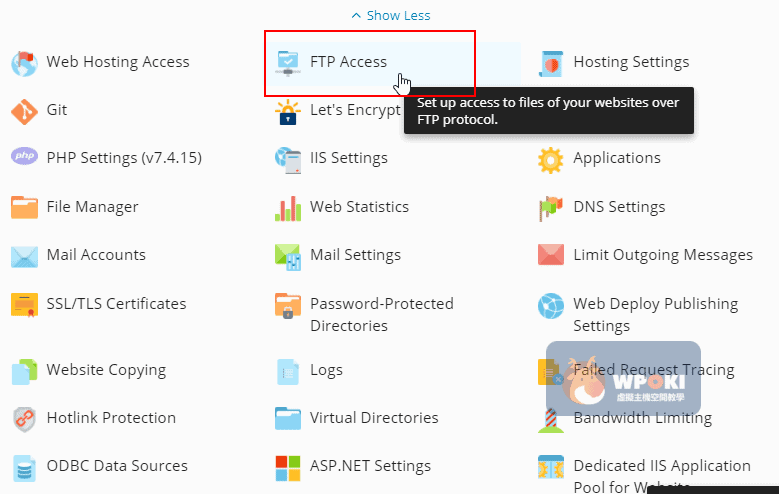
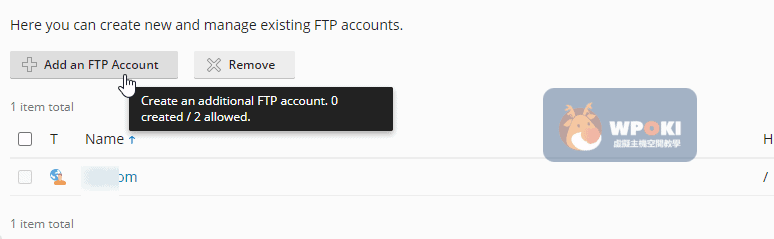

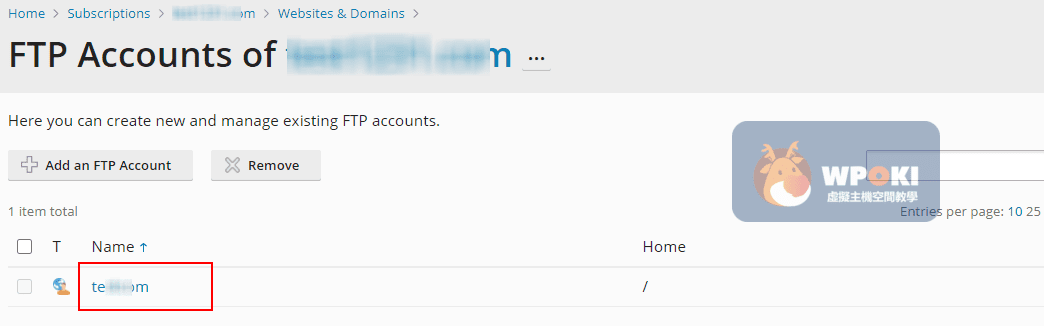
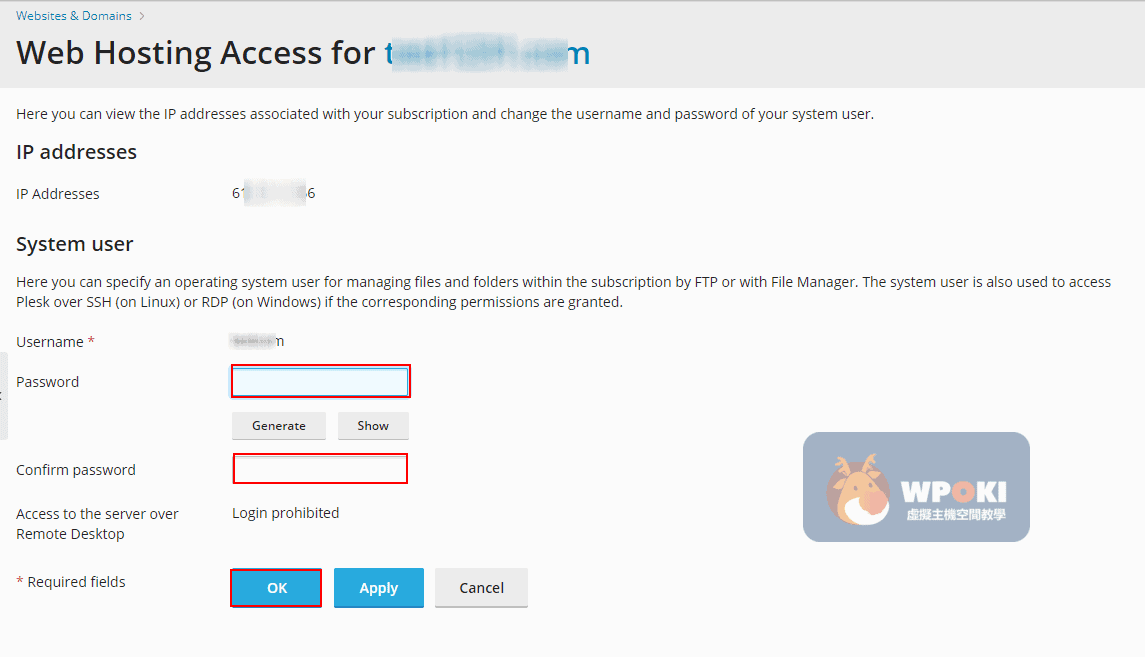

GIPHY App Key not set. Please check settings